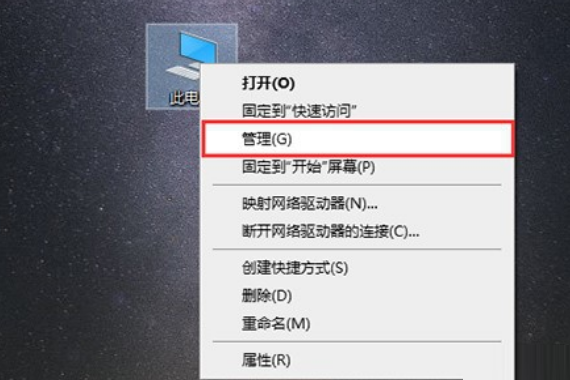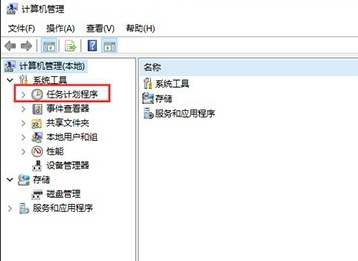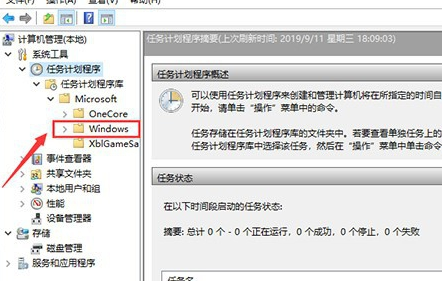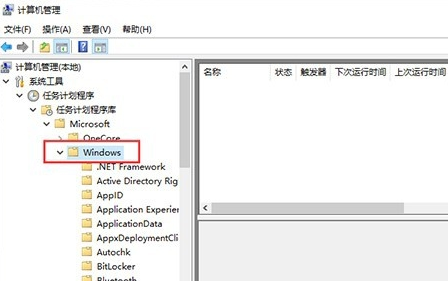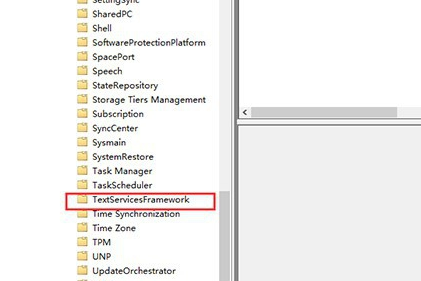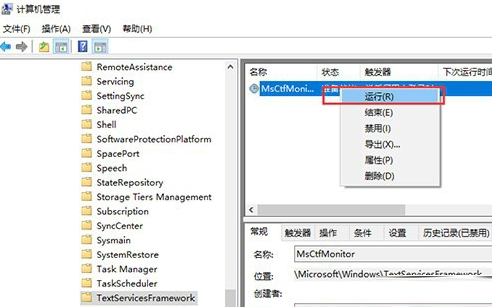Win10专业版输入法突然无法使用怎么办
有些小伙伴使用Win10专业版的电脑时,电脑上的输入法用着用着突然无法使用了,遇到Win10专业版输入法突然无法使用该怎么办呢?其实我们只要在电脑中找到相应的文件点击启动即可,下面一起来看看是如何操作的吧。
Win10专业版的输入法突然无法使用的解决方法:
1、首先右击此电脑点击“管理”,如图所示。
2、然后在计算机管理中点击“任务计划程序”,如图所示。
3、然后在任务计划程序的分文件夹中找到“windows”,如图所示。
4、然后我们双击“windows”,会出现很多文件夹,如图所示。
5、然后我们在众多文件中找到“Textservices”,如图所示。
6、最后我们右击触发器点击启动,如图所示。
以上就是关于Win10专业版的输入法突然无法使用的解决方法了,系统之家还有更多关于Win10系统的内容噢~
相关文章
- 如何用U盘安装win10专业版
- Win10专业版如何提升游戏流畅度?Win10游戏流畅度的三种提升方法
- win10专业版系统自动更新怎么关闭
- 番茄花园win10专业版在哪下载
- 正版win10专业版怎么安装
- 答疑:Win10专业版提示“Runtime Error”
- 玩游戏用win10专业版还是企业版
- 雨林木风win10专业版下载映像地址
- win10专业版系统怎样下载单机游戏?win10专业版下载单机游戏的方法
- win10专业版无法连接wifi怎么办?解决win10专业版无法连接wifi的方法
- win10激活密钥_win10专业版密钥_神Key(适用各版本)_笔记本激活码
- win10专业版官网是哪个?win10专业版官网介绍
- win10专业版下载到U盘
- win10专业版怎么关闭更新?win10专业版关闭更新方法
- Win10 专业版 LSP出现问题怎么办?Win10专业版LSP错误修复教程
- win10专业版怎么恢复到家庭版
系统下载排行榜71011xp
番茄花园Win7 64位推荐旗舰版 V2021.05
2深度技术Win7 64位豪华旗舰版 V2021.07
3番茄花园Win7 64位旗舰激活版 V2021.07
4带USB3.0驱动Win7镜像 V2021
5系统之家 Ghost Win7 64位 旗舰激活版 V2021.11
6萝卜家园Win7 64位旗舰纯净版 V2021.08
7技术员联盟Win7 64位旗舰激活版 V2021.09
8雨林木风Win7 SP1 64位旗舰版 V2021.05
9萝卜家园Ghost Win7 64位极速装机版 V2021.04
10技术员联盟Win7 64位完美装机版 V2021.04
深度技术Win10 64位优化专业版 V2021.06
2深度技术Win10系统 最新精简版 V2021.09
3Win10超级精简版 V2021
4Win10完整版原版镜像 V2021
5风林火山Win10 21H1 64位专业版 V2021.06
6Win10光盘镜像文件 V2021
7深度技术 Ghost Win10 64位 专业稳定版 V2021.11
8技术员联盟Ghost Win10 64位正式版 V2021.10
9Win10 21H1 Build 19043.1320 官方正式版
10技术员联盟Win10 64位永久激活版镜像 V2021.07
系统之家 Ghost Win11 64位 官方正式版 V2021.11
2Win11PE网络纯净版 V2021
3系统之家Ghost Win11 64位专业版 V2021.10
4Win11官网纯净版 V2021.10
5Win11 RTM版镜像 V2021
6番茄花园Win11系统64位 V2021.09 极速专业版
7Win11专业版原版镜像ISO V2021
8Win11官方中文正式版 V2021
9Win11 22494.1000预览版 V2021.11
10番茄花园Win11 64位极速优化版 V2021.08
深度技术Windows XP SP3 稳定专业版 V2021.08
2雨林木风Ghost XP Sp3纯净版 V2021.08
3萝卜家园WindowsXP Sp3专业版 V2021.06
4雨林木风WindowsXP Sp3专业版 V2021.06
5风林火山Ghost XP Sp3纯净版 V2021.08
6技术员联盟Windows XP SP3极速专业版 V2021.07
7萝卜家园 Windows Sp3 XP 经典版 V2021.04
8番茄花园WindowsXP Sp3专业版 V2021.05
9电脑公司WindowsXP Sp3专业版 V2021.05
10番茄花园 GHOST XP SP3 纯净专业版 V2021.03
热门教程 更多+
装机必备 更多+
重装教程 更多+
电脑教程专题 更多+